Vue d’ensemble des environnements Power Platform
Un environnement Power Platform est un espace pour stocker, gérer et partager les données d’entreprise, les applications, les chatbots et les flux de votre organisation. Il sert également de conteneur pour séparer les applications susceptibles d’avoir des rôles, des exigences de sécurité ou des audiences cibles différent(e)s. Comment vous choisissez d’utiliser des environnements dépend de votre organisation et des applications que vous essayez de générer. Par exemple :
- Vous pouvez choisir de générer uniquement vos applications ou chatbots au sein d’un environnement unique.
- Vous pouvez créer des environnements distincts qui regroupent les versions de test et de production de vos applications ou chatbots.
- Vous pouvez créer des environnements distincts qui correspondent à des équipes ou des services spécifiques de votre société, chacun contenant les données et les applications appropriées à chaque audience.
- Vous pouvez également créer des environnements distincts pour différentes filiales mondiales de votre entreprise.
Étendue des environnements
Chaque environnement est créé sous un client Microsoft Entra et ses ressources peuvent être accessibles par les utilisateurs dans ce client. Un environnement est également lié à un emplacement géographique, comme les États-Unis. Lorsque vous créez une application dans un environnement, cette application est acheminée uniquement dans les centres de données de cet emplacement géographique. Tous les éléments que vous créez dans cet environnement (y compris les chatbots, connexions, les passerelles, les flux utilisant Microsoft Power Automate, etc.) sont également liés à l’emplacement de leur environnement.
Chaque environnement peut avoir une seule base de données Microsoft Dataverse (il peut aussi en n’avoir aucune), qui fournit un stockage pour vos applications et chatbots. La possibilité de créer une base de données pour votre environnement dépend de la licence que vous achetez pour Power Apps et de vos autorisations dans cet environnement. Plus d’informations : Informations de tarification
Lorsque vous créez une application dans un environnement, cette application est uniquement autorisée pour se connecter aux sources de données qui sont également déployées dans que le même environnement, y compris des connexions, des passerelles, des flux et des bases de données Dataverse. Par exemple, imaginons un scénario dans lequel vous avez créé deux environnements nommés Test et Dév, et créé une base de données Dataverse dans chacun des environnements. Si vous créez une application dans l’environnement Test, celle-ci est uniquement autorisée à se connecter à la base de données Test, elle ne peut pas se connecter à la base de données Dév.
Vous pouvez également déplacer des ressources entre les environnements. Plus d’informations : Migrer les ressources
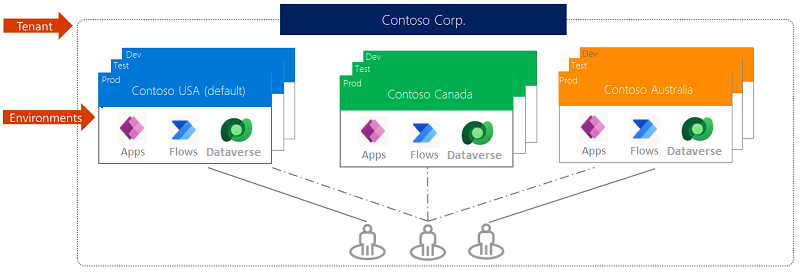
Rôles d’environnement
Les environnements ont deux rôles intégrés qui permettent d’accéder aux autorisations dans un environnement :
- Le rôle d’Administrateur d’environnement peut prendre toutes les mesures administratives dans un environnement, notamment :
- Ajouter ou supprimer un utilisateur ou un groupe du rôle Administrateur d’environnement ou Créateur d’environnement.
- Mettre en service une base de données Dataverse pour l’environnement.
- Afficher et gérer toutes les ressources créées dans l’environnement.
- Définir des stratégies de prévention contre la perte de données. Plus d’informations : Gérer les stratégies de prévention de perte de données
Après avoir créé la base de données dans l’environnement, vous pouvez utiliser le rôle Administrateur système, au lieu du rôle Administrateur d’environnement.
- Le rôle Créateur d’environnement peut créer des ressources dans un environnement incluant des applications, des connexions, des connecteurs personnalisés et des flux à l’aide de Power Automate.
Les créateurs d’environnement peuvent également distribuer les applications qu’ils génèrent dans un environnement pour les autres utilisateurs de votre organisation en partageant l’application avec des utilisateurs individuels, des groupes de sécurité, ou tous les utilisateurs de l’organisation. Plus d’informations : Partager une application dans Power Apps
Les utilisateurs ou les groupes affectés à ces rôles d’environnement n’ont pas automatiquement accès à la base de données de l’environnement (si elle existe) et doivent être autorisés séparément.
Les utilisateurs ou les groupes de sécurité peuvent être affectés à l’un de ces deux rôles par un administrateur d’environnement en suivant les étapes décrites dans Configurer la sécurité des utilisateurs sur les ressources d’un environnement.
Environnements du cycle de lancement anticipé
Vous pouvez créer des environnements dans un sous-ensemble de régions qui obtiennent des fonctionnalités en avant-première, c’est-à-dire avant que les environnements à lancement standard ne les obtiennent.
La possibilité de valider vos scénarios avant la mise à jour des environnements critiques pour l’entreprise est un excellent moyen de découvrir de nouvelles fonctionnalités et de détecter toutes les mises à jour qui peuvent affecter vos scénarios. Consultez Créer et gérer des environnements dans le centre d’administration Power Platform pour savoir comment créer des environnement à lancement anticipé.
Types d’environnement
Il existe plusieurs types d’environnements. Le type indique le but de l’environnement et détermine ses caractéristiques. Le tableau suivant résume les types d’environnements actuels que vous pouvez rencontrer.
| Type | Description | Sécurité |
|---|---|---|
| Production | Cet environnement est destiné à être utilisé pour un travail permanent dans une organisation. Il peut être créé et détenu par un administrateur ou toute personne disposant d’une licence Power Apps, à condition qu’une capacité de base de données de 1 Go soit disponible. Ces environnements sont également créés pour chaque base de données Dataverse existante lorsqu’elle est mise à niveau vers la version 9.0 ou une version ultérieure. Vous devez utiliser les environnements de production pour tous les environnements dont vous dépendez. | Contrôle total. |
| Valeur par défaut | Il s’agit d’un type spécial d’environnement de production. Chaque client dispose d’un environnement par défaut créé automatiquement. Ses caractéristiques sont discutées dans la section suivante, Environnement par défaut | Contrôle limité. Tous les utilisateurs sous licence1 ont le rôle de créateur d’environnement. |
| Bac à sable | Ce sont des environnements hors production, qui offrent des fonctionnalités telles que la copie et la réinitialisation. Les environnements bac à sable sont utilisés pour le développement et les tests, séparés de la production. L’approvisionnement des environnements bac à sable peut être limité aux administrateurs (car la création de l’environnement de production peut être bloquée), mais la conversion de la production en un environnement bac à sable ne peut pas être bloquée. | Contrôle total. S’il est utilisé pour les tests, seul l’accès de l’utilisateur est nécessaire. Les développeurs doivent avoir un accès de créateur d’environnement pour créer des ressources. |
| Essai | Les environnements d’essai sont destinés à répondre aux besoins de test à court terme et sont automatiquement effacés après une courte période. Ils expirent après 30 jours et sont limités à un par utilisateur. Les environnements d’essai d’approvisionnement peuvent être limités aux administrateurs. | Contrôle total. |
| Développeur | Les environnements de développeur sont créés par les utilisateurs disposant de la licence Plan de développeur. Ce sont des environnements spéciaux destinés uniquement à être utilisés par le propriétaire. L’approvisionnement des environnements de développeur peut être limité aux administrateurs. Plus d’informations, voir Contrôler la création d’un environnement. L’environnement de développeur est disponible tant que vous utilisez activement le plan Développeur Power Apps. Pour plus d’informations, voir Plan de développeur de Power Apps | Contrôle limité. Les groupes de sécurité ne peuvent pas être attribués aux environnements de développeur. |
| Microsoft Dataverse for Teams | Les environnements Dataverse for Teams sont automatiquement créés pour l’équipe sélectionnée lorsque vous créez une application ou un bot dans Teams pour la première fois ou installez une application du catalogue d’applications à l’aide de l’application pour la première fois. Plus d’informations : À propos de l’environnement Dataverse for Teams. | Contrôle limité. Les administrateurs disposent de paramètres limités pour les environnements Teams. Aucune personnalisation de rôle de sécurité ou d’affectations n’est disponible. Les membres Teams sont automatiquement mappés à leur type d’appartenance Teams (propriétaires, membres et invités) avec un rôle de sécurité correspondant attribué par le système. |
1Utilisateurs sous licence pour Power Apps, Power Automate, Microsoft 365 et Dynamics 365, licences autonomes, licences gratuites et d’évaluation.
Environnement par défaut
Un seul environnement par défaut est créé automatiquement par Power Apps pour chaque client et partagé par tous les utilisateurs de ce client. Chaque fois qu’un nouvel utilisateur s’inscrit à Power Apps, il est automatiquement ajouté au rôle Créateur d’environnement par défaut. Aucun utilisateur n’est ajouté automatiquement au rôle Administrateur d’environnement de l’environnement par défaut. L’environnement par défaut est créé dans la région la plus proche de la région par défaut du locataire Microsoft Entra et est nommé : « {nom du locataire Microsoft Entra} (par défaut) ».
Vous ne pouvez pas supprimer l’environnement par défaut. Vous ne pouvez pas sauvegarder manuellement l’environnement par défaut ; les sauvegardes du système sont effectuées en continu.
L’environnement par défaut est limité à 1 To de capacité de stockage. Pour stocker plus de données, vous pouvez créer un environnement de production. L’environnement par défaut a la capacité de stockage incluse suivante :
- Capacité de la base de données Dataverse 3 Go
- Capacité de fichier de Dataverse 3 Go
- Capacité de journal de Dataverse 1 Go
Le contrôle de capacité effectué avant de créer de nouveaux environnements exclut la capacité de stockage incluse de l’environnement par défaut lorsque vous calculez si vous disposez d’une capacité suffisante pour créer un environnement.
Affecter les administrateurs à l’environnement par défaut
Les administrateurs Microsoft 365 Power Platform ne reçoivent plus automatiquement le rôle de sécurité Administrateur système Dataverse dans l’environnement par défaut. Pour plus d’informations sur la façon d’accéder au rôle Administrateur système, consultez Gérer les rôles d’administrateur avec Microsoft Entra Privileged Identity Management. Aucun autre utilisateur n’est automatiquement ajouté à l’environnement par défaut comme administrateur. Pour éviter la possibilité d’un verrouillage administratif de l’environnement par défaut, nous vous recommandons d’attribuer le rôle de sécurité Administrateur système à quelques utilisateurs approuvés sans leur attribuer le rôle Administrateur Power Platform. Plus d’information : Environnements avec une base de données Dataverse
Renommer l’environnement par défaut
L’environnement par défaut est créé en utilisant la convention d’affectation de noms {nom du client Microsoft Entra} (par défaut). Les administrateurs Power Platform doivent envisager de renommer l’environnement par défaut avec un nom plus descriptif, par exemple Environnement de productivité personnel, qui indique clairement l’intention de l’environnement.
Note
Une fois que vous avez modifié le nom de l’environnement par défaut, vous pouvez toujours l’identifier à partir du centre d’administration Power Platform comme le seul environnement avec le Type d’environnement Par défaut.
Plus d’informations : Modifier les propriétés d’un environnement
Pratiques recommandées pour l’environnement par défaut
Pour obtenir plus d’informations sur l’environnement par défaut, accédez à Gérer l’environnement par défaut et Sécuriser l’environnement par défaut.
Environnements d’évaluation et de production
Vous pouvez créer des environnements dont les objectifs diffèrent. Un environnement d’évaluation est destiné à essayer l’environnement et à faire l’expérience de l’utilisation d’une base de données avec Dataverse. Il expire après une période donnée.
Gérer des environnements dans le centre d’administration de Power Platform
Vous pouvez afficher et gérer vos environnements sur la page Environnements du Centre d’administration Power Platform.
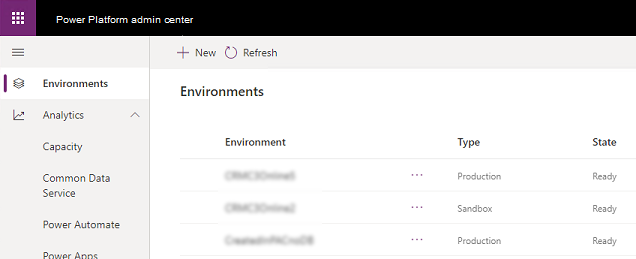
Vous pouvez trier et de rechercher la liste des environnements, ce qui est utile si vous avez de nombreux environnements à gérer.
Détails de l’environnement
Sélectionnez un environnement pour afficher les détails de cet environnement, y compris l’URL, la région d’hébergement et la version. Sélectionnez Afficher tout pour afficher plus de détails de l’environnement.
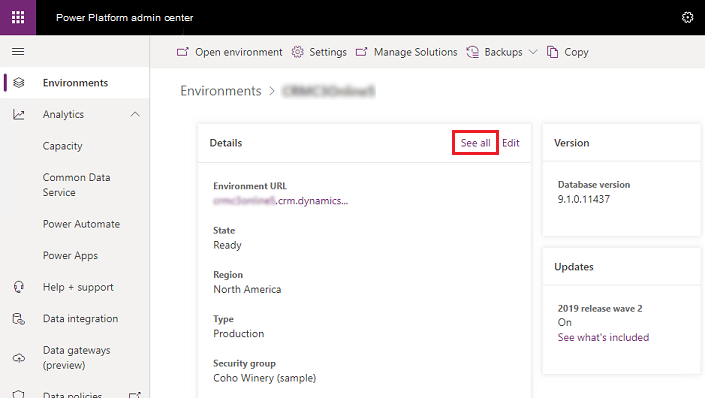
Sélectionnez Modifier pour vérifier et modifier les détails de l’environnement.
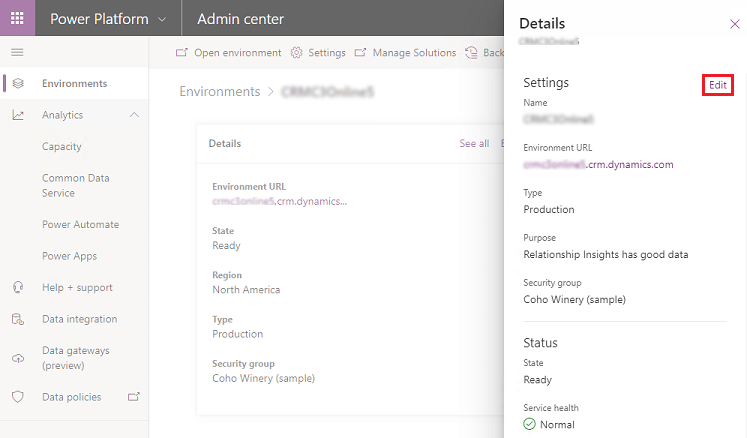
Emplacement de l’environnement
En fonction du type d’environnement, l’emplacement de l’environnement varie.
| Type | Informations sur l’emplacement |
|---|---|
| Production | Défini par l’utilisateur au moment de la création. |
| Par défaut | Défini sur l’emplacement d’origine du locataire. Pour modifier ce paramètre, consultez Emplacement d’environnement favori. |
| Bac à sable | Défini par l’utilisateur au moment de la création. |
| Essai | Défini par l’utilisateur au moment de la création. |
| Développeur | S’il est créé via le portail d’administration, l’emplacement peut être spécifié lors de la création. S’il est créé pendant l’inscription, il est défini sur l’emplacement d’origine du locataire. Pour le modifier, consultez Emplacement d’environnement favori. |
| Microsoft Dataverse for Teams | Défini sur l’emplacement d’origine du locataire. Pour modifier ce paramètre, consultez Emplacement d’environnement favori. |
Emplacement d’environnement favori
Si vous souhaitez que les environnements Teams et les environnements de développeur (créés lors de l’inscription) soient créés dans un emplacement différent de l’emplacement du locataire, vous pouvez définir l’Emplacement d’environnement favori pour votre locataire en utilisant les Commandes PowerShell Power Platform. Cette modification ne met pas à jour les environnements existants et s’applique uniquement aux nouveaux environnements créés après la modification. Ces paramètres sont disponibles sous Paramètres > Power Platform > Environnements.
$requestBody = [pscustomobject]@{
powerPlatform = [pscustomobject]@{
environments = [pscustomobject]@{
preferredEnvironmentLocation = "unitedstates"
}
}
}
Set-TenantSettings -RequestBody $requestBody
Si vous disposez d’un locataire multi-régional Office 365, vous devez définir settings.powerPlatform.powerApps.environments.disablePreferredDataLocationForTeamsEnvironment sur true pour la valeur Emplacement d’environnement favori à utiliser.
$settings = Get-TenantSettings
$settings.powerPlatform.environments.disablePreferredDataLocationForTeamsEnvironment = $true
Set-TenantSettings -RequestBody $settings
La mise à jour de cette valeur met à jour l’emplacement par défaut qui est renseigné dans l’expérience de création d’environnement du centre d’administration Power Platform.
Historique d’environnement
L’historique de l’environnement donne aux administrateurs une chronologie du cycle de vie complet de l’environnement, du moment de sa création jusqu’à sa suppression complète, avec toutes les actions effectuées sur l’environnement dans cet intervalle, telles que Modifier, Copier, Réinitialiser, etc. Les actions sur le format de la chronologie sont les suivantes :
- Nom de l’action : par exemple, créer
- Heure de début
- Heure de fin : le cas échéant
- Initié par : l’utilisateur
- Statut : par exemple, réussi ou échoué
Pour voir l’historique de l’environnement :
Connectez-vous au Centre d’administration Power Platform en tant qu’administrateur.
Sélectionnez Environnements, puis sélectionnez un environnement dans la liste.
Dans la barre de commandes, sélectionnez Historique.
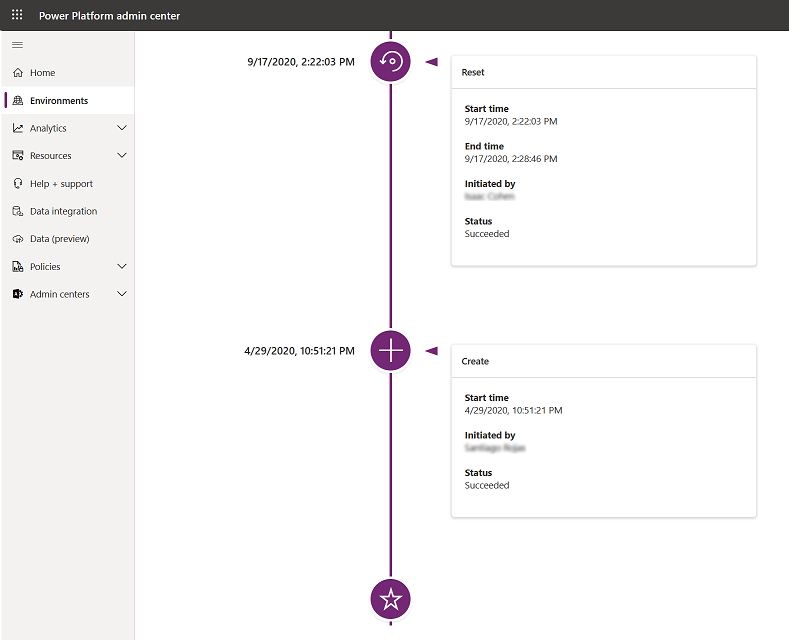
Note
- Certaines actions telles que Modifier affichent la modification comme une action, mais pas les détails de l’action.
- Une fois qu’un environnement est complètement supprimé, l’historique de l’environnement est également supprimé. Ainsi, il n’est peut-être pas possible de savoir qui a supprimé un environnement après sa suppression définitive.